利用CAD快速绘制圆台教程
设·集合小编 发布时间:2023-03-16 17:36:48 787次最后更新:2024-03-08 11:22:49
CAD是比较常用的平面图纸设计软件,大部分产品图纸出图我们都会使用CAD2d格式,但是也有很多产品图是不规则的。软件中还有许多强大的功能,还有许多命令可以帮助我们更好的绘图,所以本次的教程就是来给大家分享利用CAD快速绘制圆台教程,顺便熟悉软件功能的使用。
工具/软件
电脑型号:联想(lenovo)天逸510s; 系统版本:Windows7; 软件版本:CAD2013
方法/步骤
第1步
打开AutoCAD 2013软件,进入软件工作界面;

第2步
鼠标右键点击图示箭头所指区域,点击【AutoCAD】,依次勾选【建模】、【视图】以及【视觉样式】工具栏;


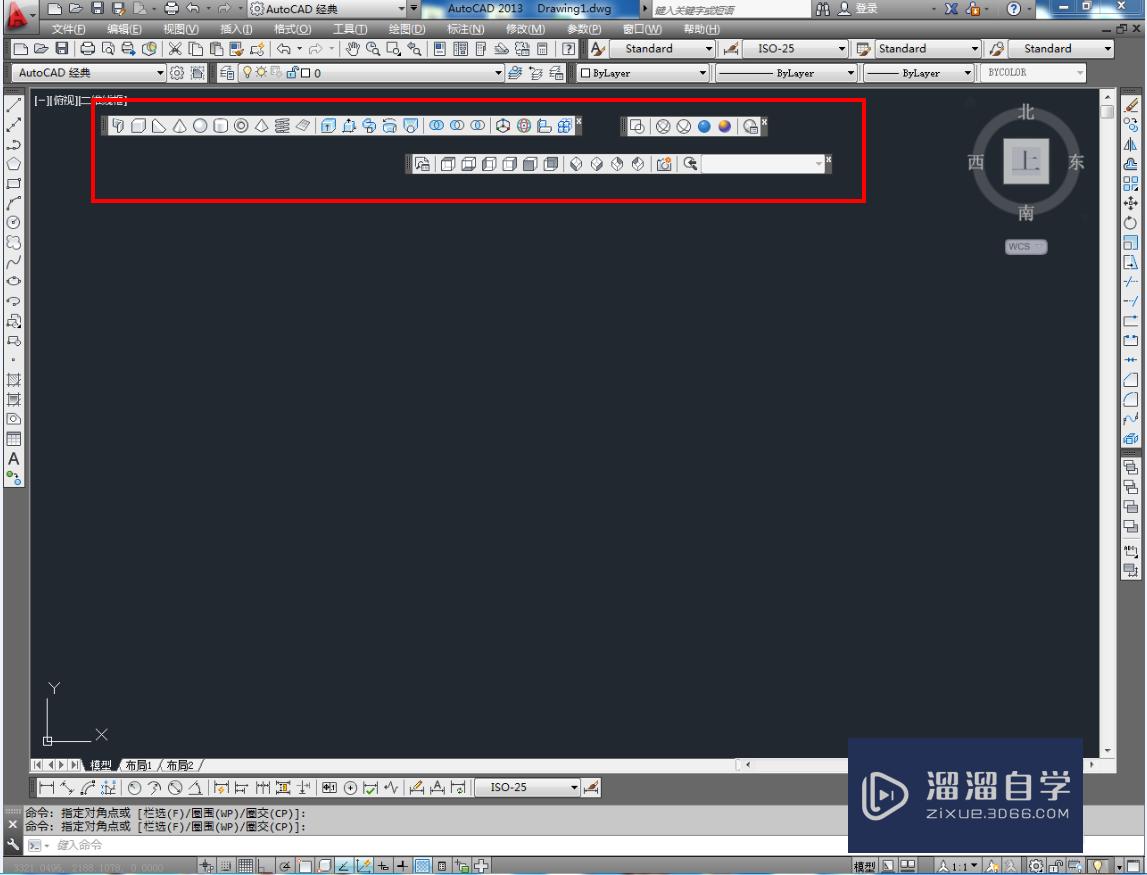
第3步
点击视图工具栏中的【西南等轴测视图】将视图界面切换为西南视图;


第4步
点击【圆工具】,按图示参数绘制出两个不同半径的圆形图案并调整好圆形图案间的位置关系;


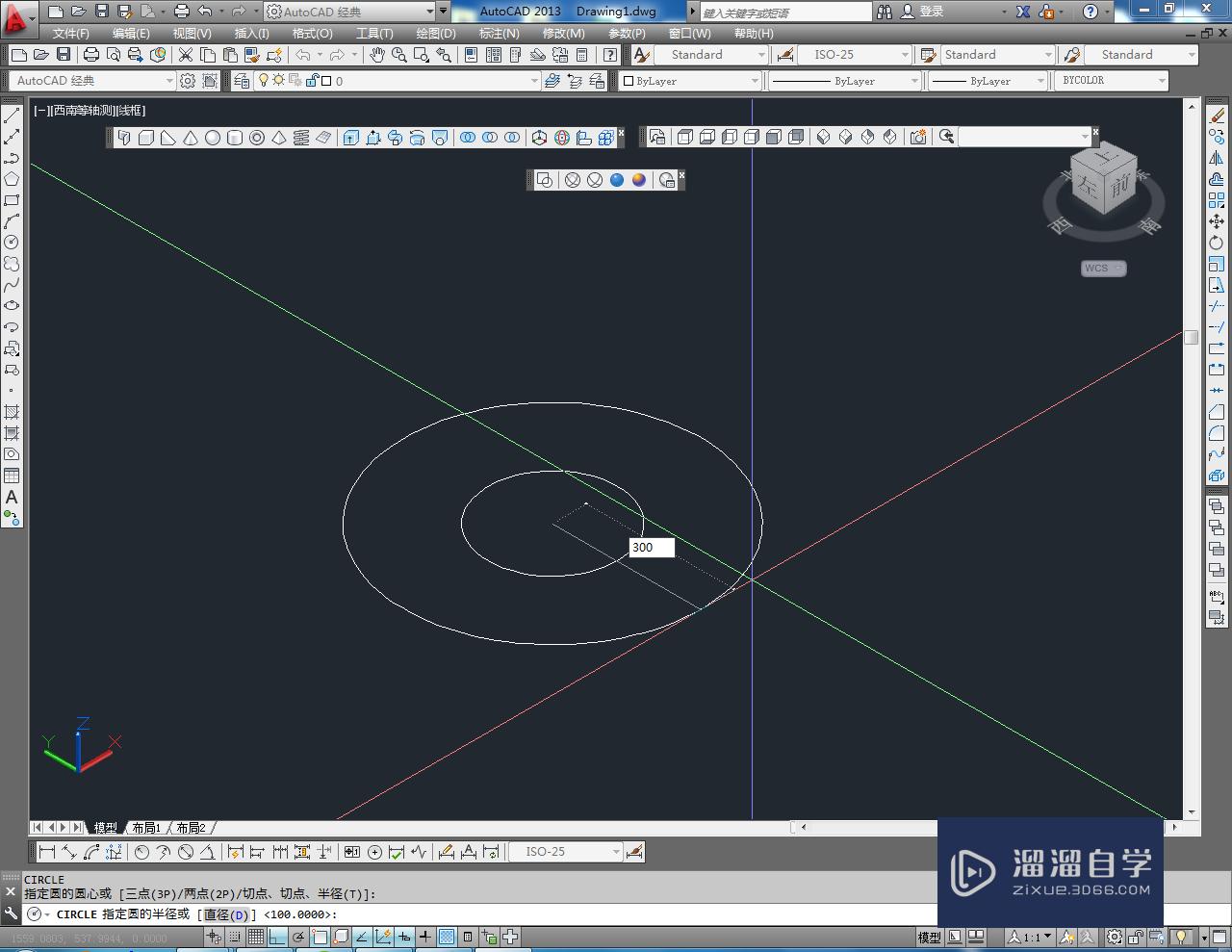



第5步
点击建模工具栏中的【放样】后,依次拾取两个圆形图案,生成圆台模型即可。以上就是关于CAD圆台绘制的所有介绍。





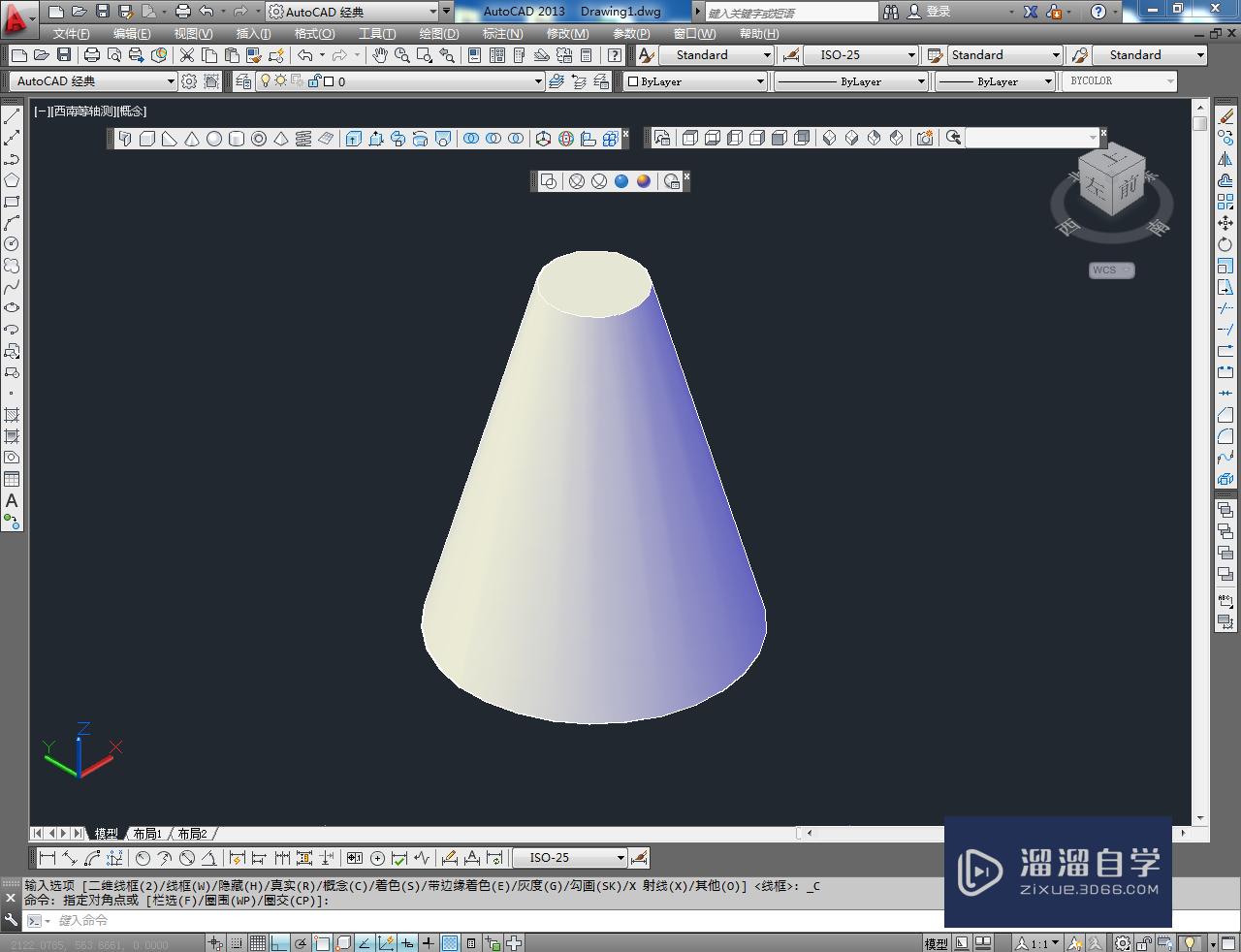
温馨提示
以上就是关于“利用CAD快速绘制圆台教程”全部内容了,小编已经全部分享给大家了,还不会的小伙伴们可要用心学习哦!虽然刚开始接触CAD软件的时候会遇到很多不懂以及棘手的问题,但只要沉下心来先把基础打好,后续的学习过程就会顺利很多了。想要熟练的掌握现在赶紧打开自己的电脑进行实操吧!最后,希望以上的操作步骤对大家有所帮助。
- 上一篇:CAD中建筑标记的尺寸标注线粗细如何改?
- 下一篇:CAD作图时怎么开启栅格显示?
相关文章
广告位


评论列表